随着win10系统的不断成熟,现在很多朋友都开始接受并使用上了win10系统。那么win7下怎么更新升级至win10系统呢?想知道详细的操作方法吗?那就接着往下看,看看小编是如何操作的吧!
win7怎么更新升级至win10系统呢?其实这个问题小编我前段时间才学会的。因为前段时候看到了小伙伴提到这个,才去琢磨了一下安装方法。现在我就把我的“独门秘诀”,win7升级更新win10系统的方法传授于你们。
最近小编我在网上看到有好多的粉丝小伙伴留言询问小编我关于win7更新win10的方法,接下来小编我就来好好教教大家吧。
1,首先,打开“开始菜单”,进入“控制面板”,接着点击窗口中的“系统和安全”。如图下所示;
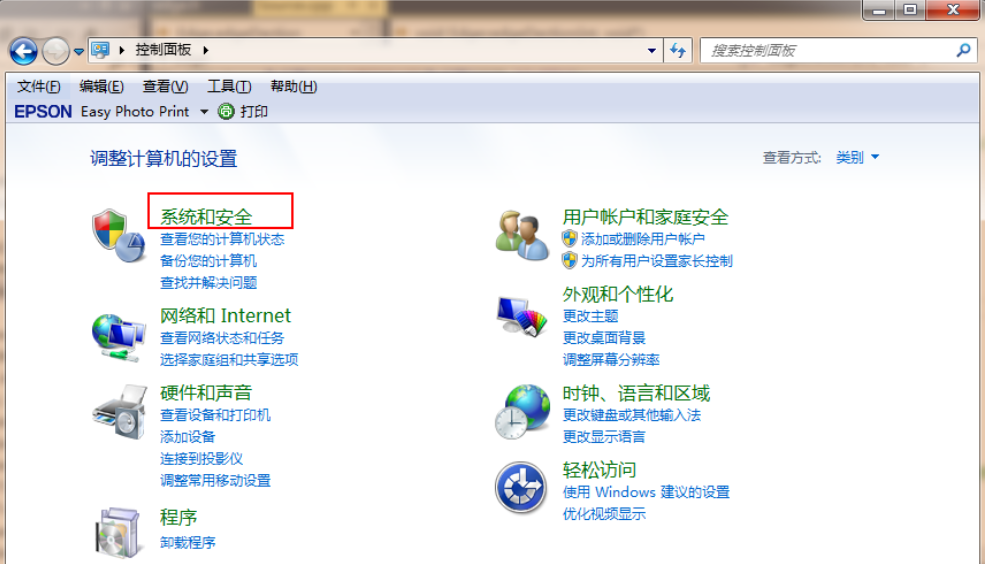
win7图-1
2,在新窗口中找到“检查更新”点击进入。如图下所示;

win10图-2
3,在检测到的更新包中选择Win10,并单击更新按钮,此过程中需要保持联网状态。如图下所示;
图文详解win7系统下如何进入安全模式
当电脑用久了,总会出现各种各问题的,那这时候就是需要安全模式的时候啦.因为有的时候我们需要进入安全模式对系统的一些操作进行更改.那么问题来了,win7系统下要怎么进入安全模式呢?那么,接下来小编就给你们说说win7怎么进入安全模式.

win7更新win10图-3
4,下载完成升级安装包后重启电脑

系统更新图-4
5,重启电脑后可根据系统中文提示完成升级操作。

win10图-5
以上就是win7更新升级win10系统的详细操作流程啦~
详解gpt分区怎么安装win7系统
现在市面上的电脑大部分的预装系统都是win10系统,习惯用win7系统的用户想把系统换成是系统安装的系统,电脑的硬盘是gpt分区,gpt分区安装win7系统要怎么装呢?下面,就由小编我来告诉大家gpt分区的方法吧!






